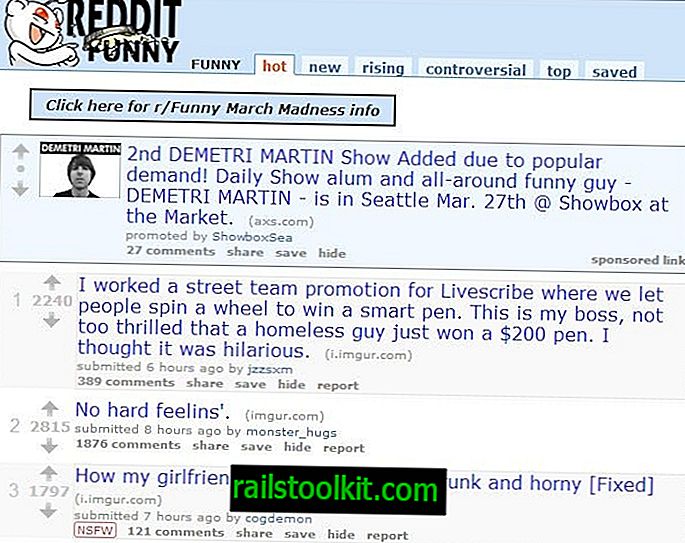FreeMove, Microsoft Windows cihazlarının program klasörlerini işlevselliği bozmadan başka konumlara taşımaları için ücretsiz bir açık kaynak kodlu programdır.
Bir Windows makinesine bir yazılım yüklediğinizde, yüklenecek bir yer seçersiniz veya konuyla ilgili hiç bir şey söylemezsiniz.
Varsayılan konumlar, program dosyaları ve program dosyaları (x86), her türlü yüklemeyle oldukça hızlı bir şekilde doldurur. Windows PC'nizin ana sürücüsünde yeterince yer varsa, bu büyük bir sorun olmasa da, sabit disk alanının sürücüde tükenmekte olduğu bir zaman olabilir.
Örneğin, Disk Temizleme veya CCleaner çalıştırarak, en büyük dosyaları bularak veya bilgisayardan program kaldırarak yer açmayı deneyebilirsiniz.
FreeMove Kullanımı
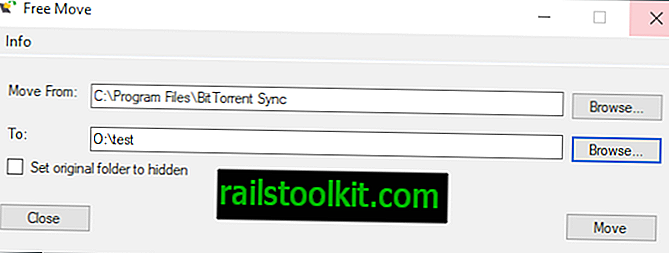
FreeMove başka bir çözüm sağlayacak şekilde tasarlanmıştır. Programı, herhangi bir klasördeki (ve program yükleme klasörlerini içeren) herhangi bir klasörü işlevsellik kaybetmeden başka bir konuma taşımak için kullanabilirsiniz.
Kullanım durumları şunları içerir:
- Büyük bir program klasörünü veya bir programın kullandığı klasörü (örneğin, kullanıcı dizininin altındaki profil klasörü) başka bir bölüme veya sürücüye disk alanını boşaltmak veya işleri hızlandırmak (daha hızlı bir sabit sürücüye taşıyarak) taşımak.
- Bir program klasörünü, örneğin c: doğrudan yüklendiğinde veya içinde olmasını istemediğiniz bir yerde, başka bir konuma taşıyın.
Programı kullanmak çok kolaydır. İndirmeleri projenin GitHub web sitesinde bulabilirsiniz. Burada kaynağı da bulursunuz, bu yüzden çalıştırmadan önce analiz etmek veya hatta kendiniz derlemek istiyorsanız bir göz atın.
Daha sonra sisteminizde programı başlatın. Arayüz basit fakat yeterli. Dizin bilgilerini eklemeniz gereken iki formdan oluşur.
- Taşı: Bu, sisteminizdeki program klasörünün orijinal konumudur, örn. C: \ Program Files \ McAfee.
- Kime: Bu, klasörü ve tüm dosyalarını taşımak istediğiniz hedef konumdur, örn. O: \ test
Diğer tek seçenek, orijinal klasörü gizli olarak ayarlamanıza izin verir. Kaynak konumunda varsayılan olarak yeni konuma işaret eden boş bir klasör kalır. Gizle seçeneği, varsayılan olarak gizli klasörleri görüntülememek koşuluyla, bu klasörü Dosya Gezgini'nde gizler.

İşlemi başlatmak için daha sonra hareket düğmesine tıklayın.
Notlar : Programın veya klasördeki dosyaların o sırada kullanılmadığından emin olun. Ayrıca, klasör konumuna ve klasörün Windows makinesinde nereye taşınmasını istediğinize bağlı olarak, bunun için yükseltmeye ihtiyacınız olabilir. Örneğin t veya oc: \ program dosyalarından taşımak istiyorsanız, yönetici ayrıcalıklarıyla çalıştırmanız gerekir. Serbest Taşı çalıştırılabilir dosyasına sağ tıklayarak ve Yönetici olarak çalıştır seçeneğini belirleyerek bunu yapın.
FreeMove, klasörü seçilen hedef yolun altına yerleştirir. Örneğin O: \ test seçerseniz, klasörün yeni konumu O: \ test \ programfolder
Muhtemelen FreeMove'un arka plandaki hareketleri nasıl ele aldığını merak ediyorsundur. Temel olarak yaptığı şey, kaynak konumda, seçtiğiniz yeni konuma işaret eden bir dizin bağlantısı oluşturmaktır. Windows ve programlar, program hala kaynak konumda olacak gibi programla etkileşime girer.
FreeMover, bu işlevselliği sunan türünün ilk programı değildir. Steam Mover'ı 2010'da ilk defa inceledik, Steam için tasarlanırken başka bir yere taşımak istediğiniz herhangi bir klasör için çalışıyor.
Ayrıca, Windows makinelerinde yüklü programları, program işlevselliğini etkilemeden başka bir klasöre taşımanızı sağlayan SymMover da bulunmaktadır.
Son fakat en az değil, yerleşik komut satırı aracı mklink kullanarak klasörleri hareket ettirmenin manuel yolu da var.
Kapanış Kelimeleri
FreeMover basit bir programdır, fakat basit bazen ihtiyacınız olan tek şey. İşlemdeki işlevlerinden hiçbirini kaybetmeden, herhangi bir program klasörünü veya normal klasörü başka bir konuma taşımak için kullanabilirsiniz.
FreeMove kurulum olmadan çalıştırılabilir. Ancak, Microsoft .NET Framework 4.x gerektirir.
Şimdi Siz : Geçmişte program klasörlerini taşıdınız mı?